テクスチャを貼る
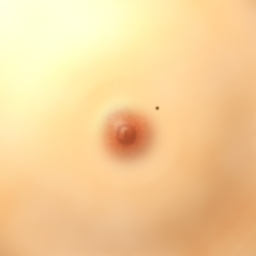
|
ここからは作ったモデルにテクスチャを貼る作業を行います。まずは、オッパイテクスチャを用意したので、*.gmax ファイルと同じ場所に保存しておいてください。 ちなみに、テクスチャに特別なこだわりのある方は、自力調達してください。
上部ツールバーから、gmax Material Editor
|
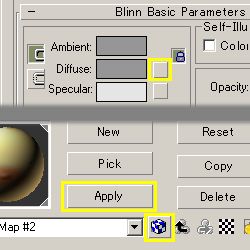 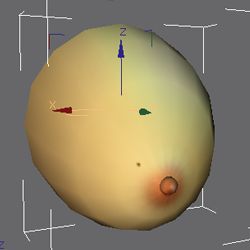
|
Blinn Basic Parameters の Diffuse の横にあるボタンを押し、先ほど保存したテクスチャファイルを選び開きます。
続いて、Show Map in Viewport Perspective View を見て、テクスチャが表示されていればオッケーです。 |
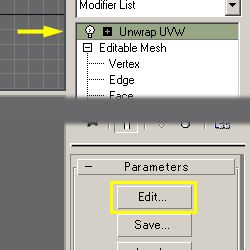
|
オッパイを回転して眺めてみると、テクスチャがずれているのがわかると思いますので、以下でこれを修正します。
Modify パネル |
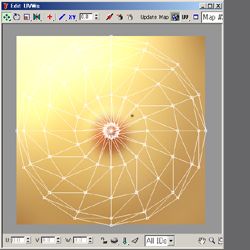
|
Edit UVWs での作業は基本的に今までの頂点の編集と同じです。 ホクロの位置でわかりますが、テクスチャの左右が反対になっているのでこれを修正します。全ての頂点を選択し、Mirror Horizontal を押してください。 |
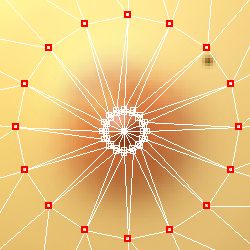
|
次に、頂点の編集で使ったのと同じように、Edit UVWs ウィンドウにも移動/拡縮ボタンがあるので、これを駆使してチクビと乳輪の位置を調整します。 Ctrl を押しながらの追加選択があることを忘れずに。 |
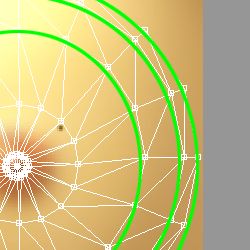
|
最後に、外側の3重の輪を均等な間隔で配置しますが、ちょっとしたコツがあるので説明します。
Filter Selected Faces |
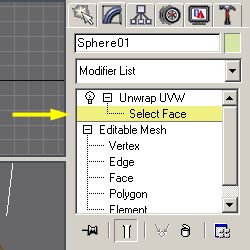
|
メインウィンドウに戻り、Unwrap UVW を展開し、Select Face を選択します。
|
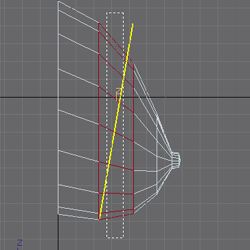 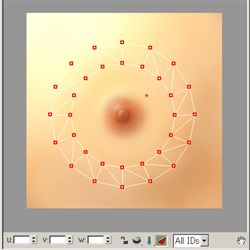
|
Left View で、図のように中央の面を選択すると、Edit UVWs で選択された面だけが表示されるようになりますので、これを選択し大きさを調整します。このとき、Filter Selected Faces  を切り替えながら作業すると良いでしょう。 を切り替えながら作業すると良いでしょう。
|
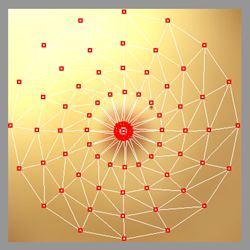 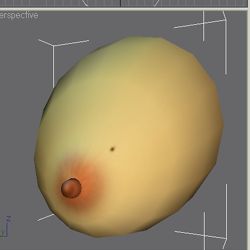
|
以上の操作を駆使しながら図のように仕上げれば完成です。 Ctrl + S で保存しておきましょう。 |
 を開き、New > Standard > OK とたどります。
を開き、New > Standard > OK とたどります。 > Apply と押します。
> Apply と押します。 の Unwrap UVW を選択し、Parameters > Edit を押し、Edit UVWs を開きます。ここからはこのウィンドウと、Perspective View を交互に見ながら作業を進めます。
の Unwrap UVW を選択し、Parameters > Edit を押し、Edit UVWs を開きます。ここからはこのウィンドウと、Perspective View を交互に見ながら作業を進めます。